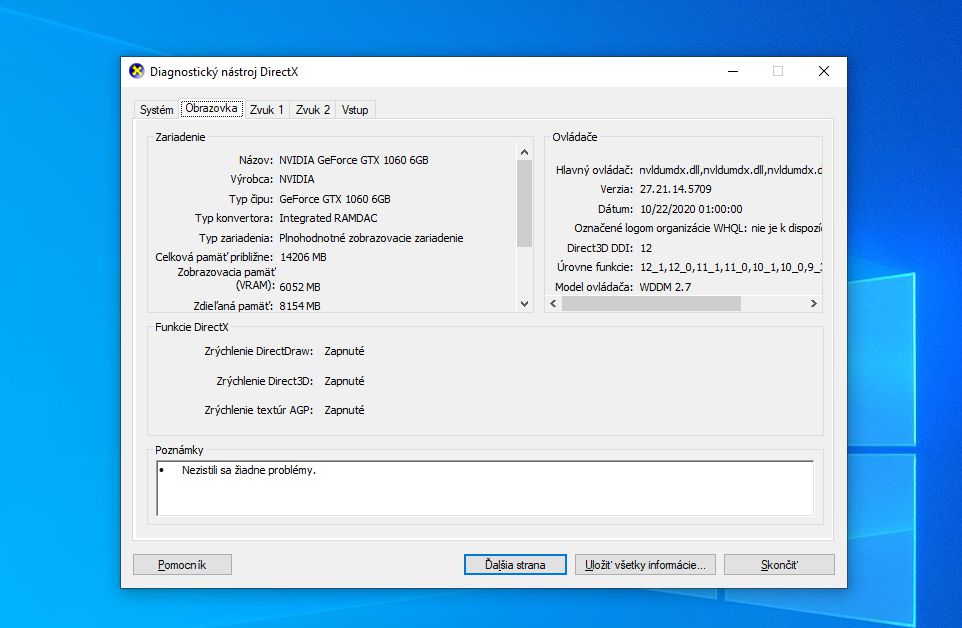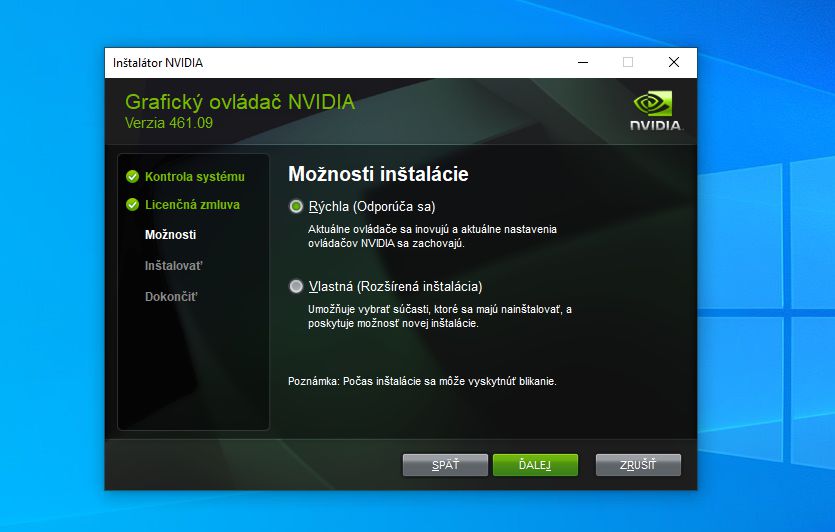Ovládače zjednodušene predstavujú špecifický softvér, vďaka ktorému dokáže operačný systém plnohodnotne komunikovať s hardvérom a plne využívať jeho možnosti.
Moderné operačné systémy ako je Windows 10 si dokážu drvivú väčšinu potrebných ovládačov nainštalovať automaticky. Preto nám prakticky okamžite po pripojení fungujú veci ako klávesnica, USB kľúče či monitory.
Niektoré príslušenstvo a hardvérové súčasti fungujú so všeobecnými ovládačmi, ktoré si Windows 10 nájde na serveroch Microsoftu, no dostupné majú aj špecifické ovládače a softvér priamo od výrobcu.
Takže, základnú funkčnosť väčšinou dokáže zabezpečiť systém cez všeobecné ovládače úplne automaticky, no to, čo ponúka priamo výrobca je vo všeobecnosti lepšie.
Napríklad pri multifunkčných zariadeniach sú od výrobcu dostupné rovno aj aplikácie na vzdialené skenovanie dokumentov do počítača, nie len na tlač z počítača.
Pri herných myškách zase súčasťou ovládačov od výrobcu môžu byť nástroje na správu jednotlivých aspektov ako DPI a podobne.
Pre grafické karty sa oplatí inštalovať ovládače od výrobcu
Hardvérom, pre ktorý sa rozhodne oplatí inštalovať ovládače priamo od výrobcu sú grafické karty. Práve ovládače z dielne výrobcu sa postarajú o to, že využívať budete môcť plný potenciál svojej grafiky.
Dôležitá nie je len inštalácia oficiálnych ovládačov pre grafickú kartu, ale aj ich občasná aktualizácia. Ide totiž o softvér, ktorý je pravidelne vylepšovaný. To znamená, že dochádza k oprave chýb, ale hlavne k neustálej optimalizácii.
Často sa preto môže stať, že po inštalácii novšej verzie ovládačov zrazu bude niektorá z moderných hier bežať omnoho plynulejšie – dosahované bude väčšie FPS.
Nejde o to, že by grafická karta nejakým zázračným spôsobom dostala vyšší výkon. Výkon má rovnaký, no pre potreby danej oblasti/hry je využívaný optimálnejšie.
Ako zistím akú grafickú kartu mám v počítači?
Windows 10 síce dokáže oficiálne grafické ovládače distribuovať aj cez mechanizmus Windows Update, no nie vždy to funguje práve ideálne. Najväčším problémom býva dlhé čakanie, kým vám vôbec budú nové ovládače ponúknuté.
Preto je proste niekedy lepšie nové ovládače nainštalovať ručne. Najčastejšie na ručnú inštaláciu grafických ovládačov prichádza rad pri nových zariadeniach alebo po preinštalovaní systému.
Aby ste to mohli urobiť ručne, je dobré vedieť, aká grafická karta sa vlastne vo vašom počítači nachádza. Zistiť sa to dá spravidla tromi spôsobmi.
Buď sa pozriete do papierov so špecifikáciou, vygooglite si modelové označenie svojho notebooku alebo to spravíte softvérovo priamo vo Windowse.
Najjednoduchšie sa vo Windowse k požadovanej informácie o type grafickej karty dostanete cez “Diagnostický nástroj DirectX”.
- Cez ponuku Štart vyhľadáme a spustíme dxdiag.
- Spustí sa “Diagnostický nástroj DirectX”.
- V jeho rozhraní sa preklineme na sekciu “Obrazovka”.
- Tu by mali byť prítomné oficiálne identifikátory grafickej karty. Konkrétne v položkách “Názov” a “Typ čipu”.
Táto informácia sa hodí pre prípad, kedy grafické ovládače chceme stiahnuť ručne. Dnes však už oficiálne stránky výrobcov obsahujú mechanizmus, ktorý dokáže automaticky detegovať používanú grafickú kartu. Prakticky si s tým teda nemusíte robiť veľké starosti.
Odkiaľ stiahnuť ovládače pre moju grafickú kartu
To odkiaľ môžete stiahnuť ovládače pre svoju grafickú kartu závisí od toho, akú značku máte. Všetci traja výrobcovia pritom ponúkajú nástroje na automatickú detekciu (auto-detect) grafickej karty.
Prípadne si môžete ovládače cez sekciu “Drivers” vyhľadať ručne na základe zisteného modelového označenia. To sa hodí najmä v prípade, kedy chcete nainštalovať len samotné ovládače, bez dodatočného softvéru na ich správu – AMD používa Radeon Software a NVIDIA zase GeForce Experience.
Samotná inštalácia grafických ovládačov je prakticky len o tom, že klikáte na tlačidlo “Ďalej”. Inštalátor sa postará o zvyšok.
Aj aktualizácia na novšiu verziu dnes už funguje tak, že stiahnete nové ovládače, spustíte inštalátor a preklikáte sa ním. Pôvodnú verziu ovládačov už nie je dopredu nutné odinštalovať ako niekedy. Všetko vybaví inštalátor.
Po inštalácii aj aktualizácií sa patrí systém klasicky reštartovať, aby do platnosti vstúpili potrebné zmeny.
Pozor pri notebookoch
Pri notebookoch sa vec má tak, že vo všeobecnosti by ste mali aj pre grafickú kartu inštalovať ovládače zo stránky výrobcu notebooku, nie grafickej karty.
Výrobcovia notebookov (ASUS, HP, Lenovo…) totiž zvyknú ovládače upravovať presne na mieru svojmu produktu. Niekedy pridajú novú funkciu, inokedy upravia vlastnosti grafickej karty tak, aby získali optimálny výkon.
Niekedy to platilo pre grafické ovládače všeobecne, dnes je to prakticky vecou integrovaných grafických kariet Intel, a ani to neplatí vždy. Neuškodí keď sa najprv pozriete na oficiálnu stránku s podporou pre svoj notebook.